怎样把PPT图片设置为透明凸显图片主体
来源:网络收集 点击: 时间:2024-05-30【导读】:
在插入PPT中的图片,如果图片中有规整的主体,为了凸显主体,可以对图片的其他部分设置为透明。如图所示。工具/原料morePPT 2016(其他版本操作类似)方法/步骤1/7分步阅读 2/7
2/7 3/7
3/7 4/7
4/7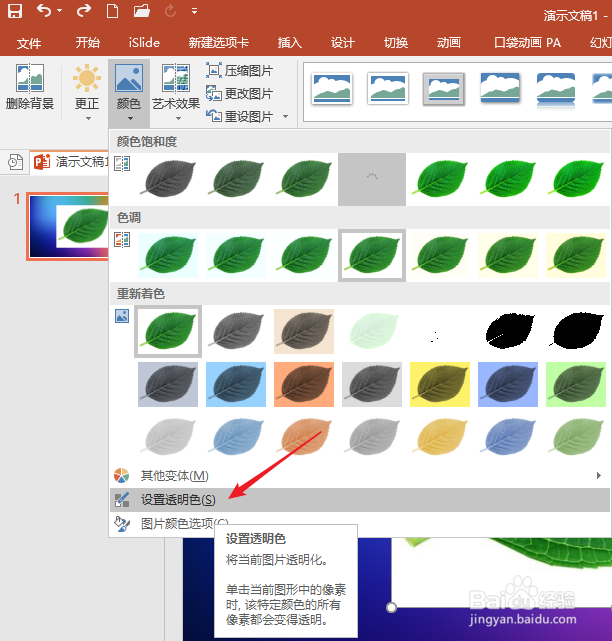 5/7
5/7 6/7
6/7 7/7
7/7 PPT图片设置透明
PPT图片设置透明
打开PPT,建立空白文档。
 2/7
2/7在PPT中插入一张图片。看上去图片中的叶子已经凸显出来了,用不着再设置为透明。
 3/7
3/7但实际上,绿叶周边都是白色,当幻灯片背景变为白色以外的颜色时,图片中白色的部分就会凸显出来。
 4/7
4/7所以,需要将树叶边上的白色部分去掉。选中图片,点击【颜色】—【设置透明色】。
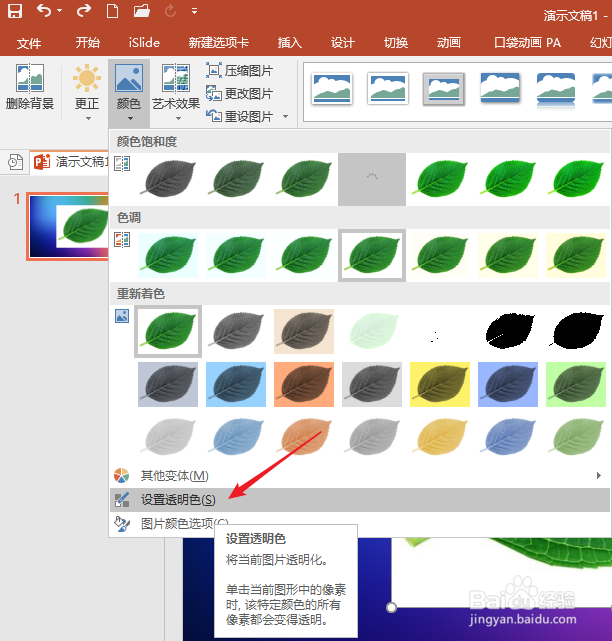 5/7
5/7然后将鼠标在白色区域单击一下,即可一键去掉白色。
 6/7
6/7不过,可以看到在图片主体边缘,还有些剩余的空白未能去除。所以,使用该功能还需要配合使用【删除背景】。
 7/7
7/7就能得到更好的透明效果。
 PPT图片设置透明
PPT图片设置透明 版权声明:
1、本文系转载,版权归原作者所有,旨在传递信息,不代表看本站的观点和立场。
2、本站仅提供信息发布平台,不承担相关法律责任。
3、若侵犯您的版权或隐私,请联系本站管理员删除。
4、文章链接:http://www.1haoku.cn/art_860115.html
上一篇:和平精英战队修改去哪了
下一篇:华为手机怎么关闭高级视觉效果
 订阅
订阅